
Innehåll
För att kunna spela PS1-spel på Windows 10 måste du använda en emulator. Den bästa hittills som erbjuder utmärkt kompatibilitet är PCSX Reloaded. Det är enkelt att konfigurera och stöder nästan alla spel som finns tillgängliga för den här konsolen.
Den första PlayStation-spelkonsolen, även känd som PS1 eller PSX, släpptes först av Sony 1994. Det är en av de bästsäljande spelkonsolerna genom tiderna och har sålt mer än 102 miljoner enheter. Under dess release tävlade den då med Nintendo 64 och Sega Saturn.
Kör PlayStation 1-spel på din dator
Om du saknar att spela några av dina favoritspel på 90-talet som Crash Bandicoot eller Silent Hill, oroa dig inte eftersom du fortfarande kan spela dem även om du inte har en fungerande PlayStation 1-konsol. Allt du behöver är din Windows 10-dator och en emulator. Emulatorn är en programvara som gör att din Windows 10-dator kan imitera funktionerna i PlayStation.
Installerar PCSX Reloaded till Windows 10för att spela PS1-spel
Att få den här emulatorn till din dator är ganska lätt genom att följa dessa steg.
Tid som behövs: 5 minuter.
Hämtar PCSX Reloaded
- Gå till nedladdningssidan för PCSX Reloaded.
Du kan göra detta genom att besöka https://pcsx-reloaded.en.uptodown.com/windows/download från din brower.
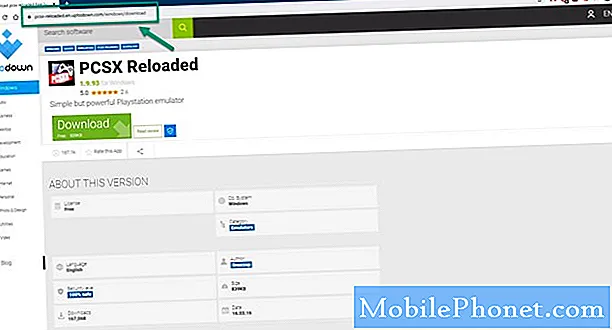
- Klicka på knappen Ladda ner.
Detta hämtar emulatorn.

- Extrahera den nedladdade filen.
Du kan göra detta genom att öppna filen och sedan klicka på Extrahera allt.
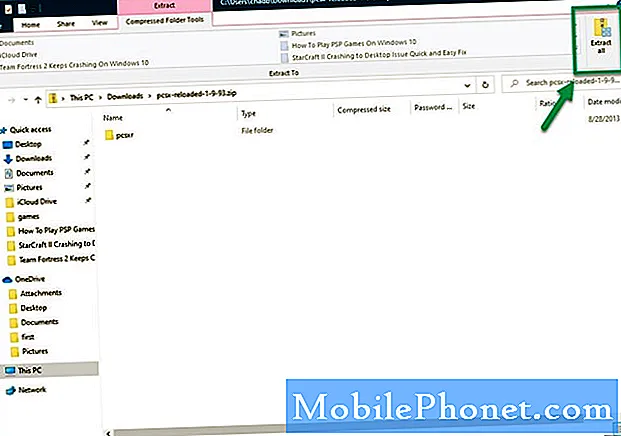
- Öppna PCSXR-programvaran.
Du kan göra detta genom att klicka på dess körbara fil.

Kör ett PS1-spel i Windows 10 med PCSX Reloaded
Nu när du har installerat emulatorn måste du konfigurera den först. Du behöver en kopia av PlayStation BIOS som du kan få från din konsol. Du kan ställa in detta från fliken Konfiguration i emulatorn. För att spela ett spel, klicka bara på Arkiv och kör sedan ISO. Leta efter PS1-spelet som är lagrat på din dator och öppna det sedan. Du måste vanligtvis justera vissa inställningar som kontroller och grafik, detta kan enkelt göras från fliken Konfiguration.
Efter att ha utfört stegen ovan kommer du att spela PS1-spel på Windows 10.
Besök vår TheDroidGuy Youtube Channel för mer felsökningsvideor.
Läs också:
- StarCraft II Crashing to Desktop-problem Snabb och enkel fix


